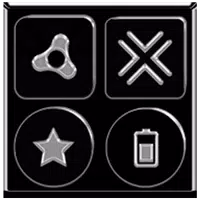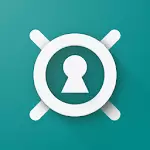Dom > Aktualności > Desperacki krok w głębokości Minecraft: pierwsza rejestracja konta
Desperacki krok w głębokości Minecraft: pierwsza rejestracja konta
Minecraft, nawet po latach, pozostaje wiodącą grą z piaskownicy. Jego niekończące się podróże, światowo generowane procedury i solidne możliwości wieloosobowych oferują nieograniczone możliwości twórcze. Zbadajmy początkowe kroki, aby rozpocząć przygodę Minecraft.
Spis treści
- Tworzenie konta Minecraft
- Jak rozpocząć podróż
- PC (Windows, MacOS, Linux)
- Xbox i PlayStation
- Urządzenia mobilne (iOS, Android)
- Jak wyjść z Minecraft
Tworzenie konta Minecraft
Potrzebujesz konta Microsoft, aby grać w Minecraft. Odwiedź oficjalną stronę internetową Minecraft i kliknij przycisk „Zaloguj się” w prawym górnym rogu. Wybierz opcję utworzenia nowego konta.
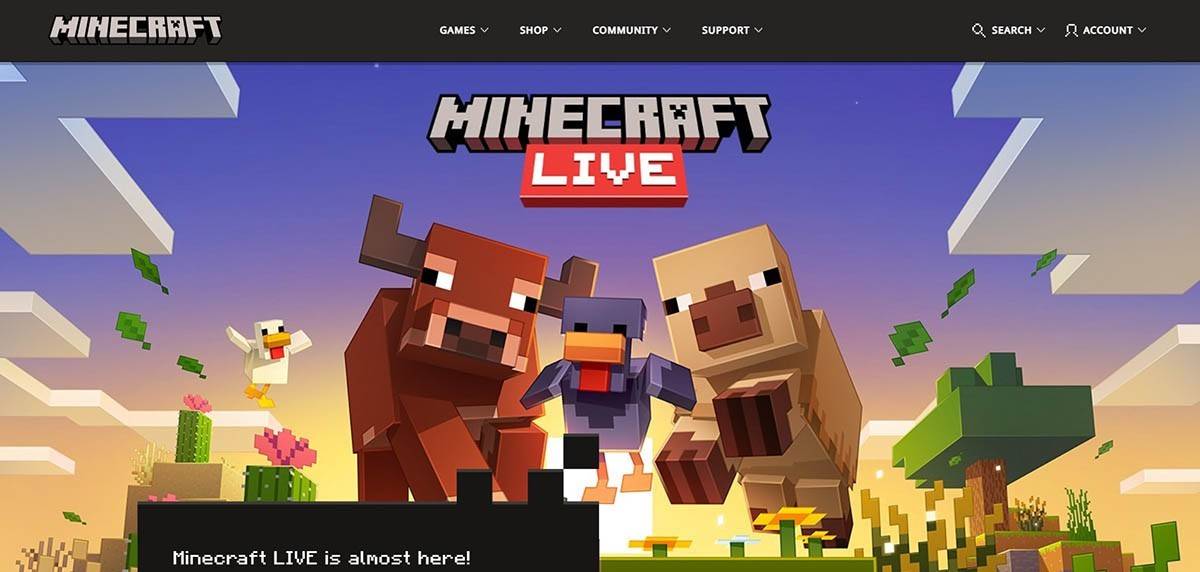 Zdjęcie: Minecraft.net
Zdjęcie: Minecraft.netWprowadź swój adres e -mail, utwórz mocne hasło i wybierz unikalną nazwę użytkownika. System będzie oferował alternatywy, jeśli wybrana nazwa użytkownika zostanie już zajęta.
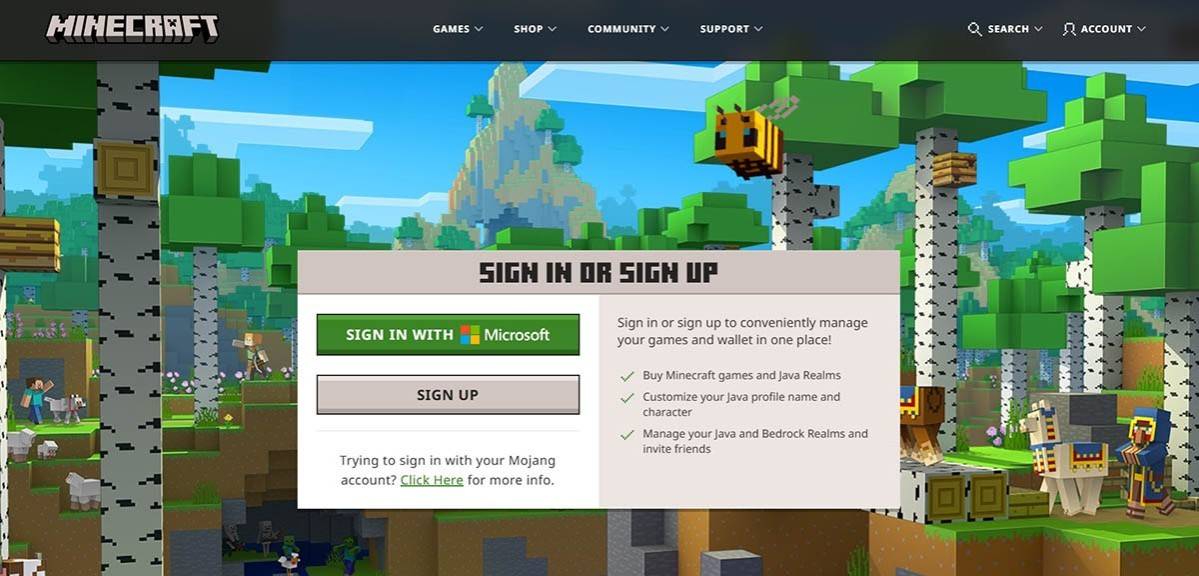 Zdjęcie: Minecraft.net
Zdjęcie: Minecraft.netSprawdź swój adres e -mail za pomocą kodu wysłanego do skrzynki odbiorczej. Sprawdź folder spamowy, jeśli nie otrzymasz go niezwłocznie. Po zweryfikowaniu Twój profil jest powiązany z Twoim kontem Microsoft. Następnie możesz kupić grę (jeśli jeszcze tego nie zrobiłeś) w sklepie witryny, zgodnie z instrukcjami zakupu.
Jak rozpocząć podróż
PC (Windows, MacOS, Linux)
Minecraft na PC oferuje Edition Java i Edition Bedrock. Java Edition, kompatybilna z systemem Windows, MacOS i Linux, jest pobierana z oficjalnej strony internetowej. Po zainstalowaniu uruchamiania zaloguj się za pomocą konta Microsoft lub Mojang i wybierz wersję gry.
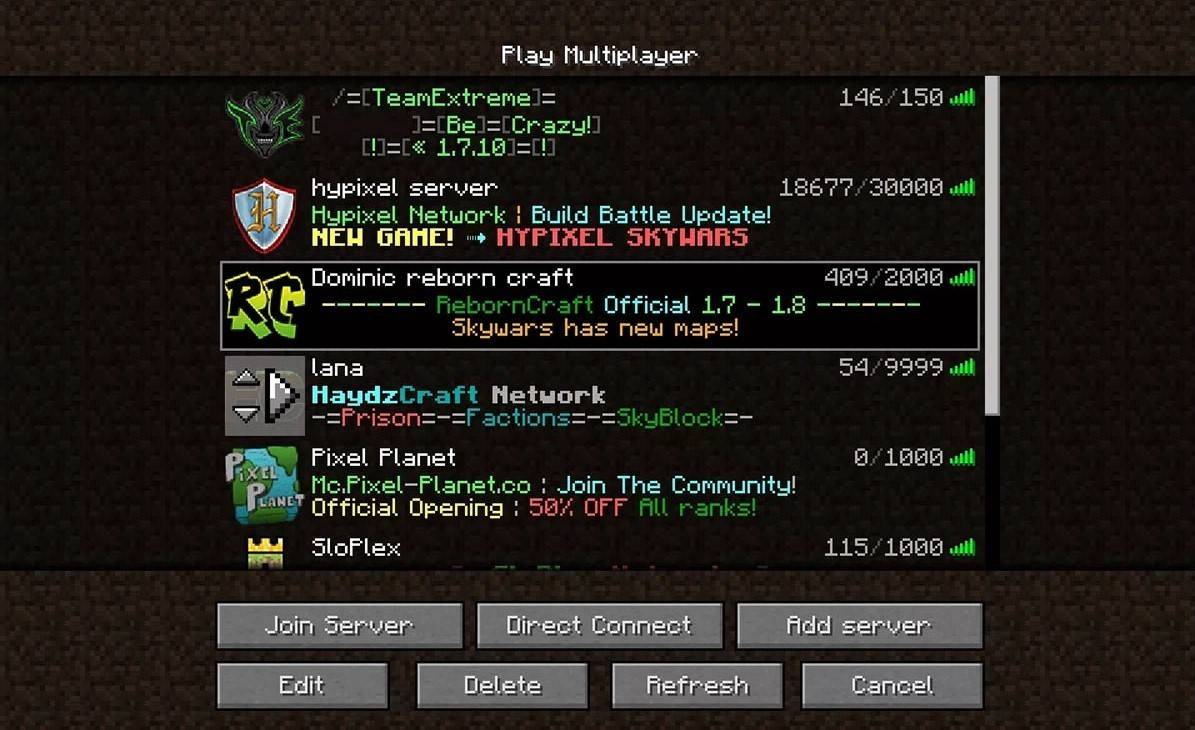 Zdjęcie: aiophotoz.com
Zdjęcie: aiophotoz.comPo pierwszym uruchomieniu zaloguj się za pomocą poświadczeń konta Microsoft. W celu gry solo kliknij „Create New World” i wybierz tryb gry: „Survival” dla klasycznego wrażenia lub „kreatywnego” dla nieograniczonych zasobów. W przypadku multiplayer przejdź do karty „Servers” w sekcji „Play”, aby dołączyć do serwerów publicznych lub użyć adresu IP serwera prywatnego. Aby grać z przyjaciółmi na tym samym świecie, włącz wieloosobową grafikę w ustawieniach świata.
Xbox i PlayStation
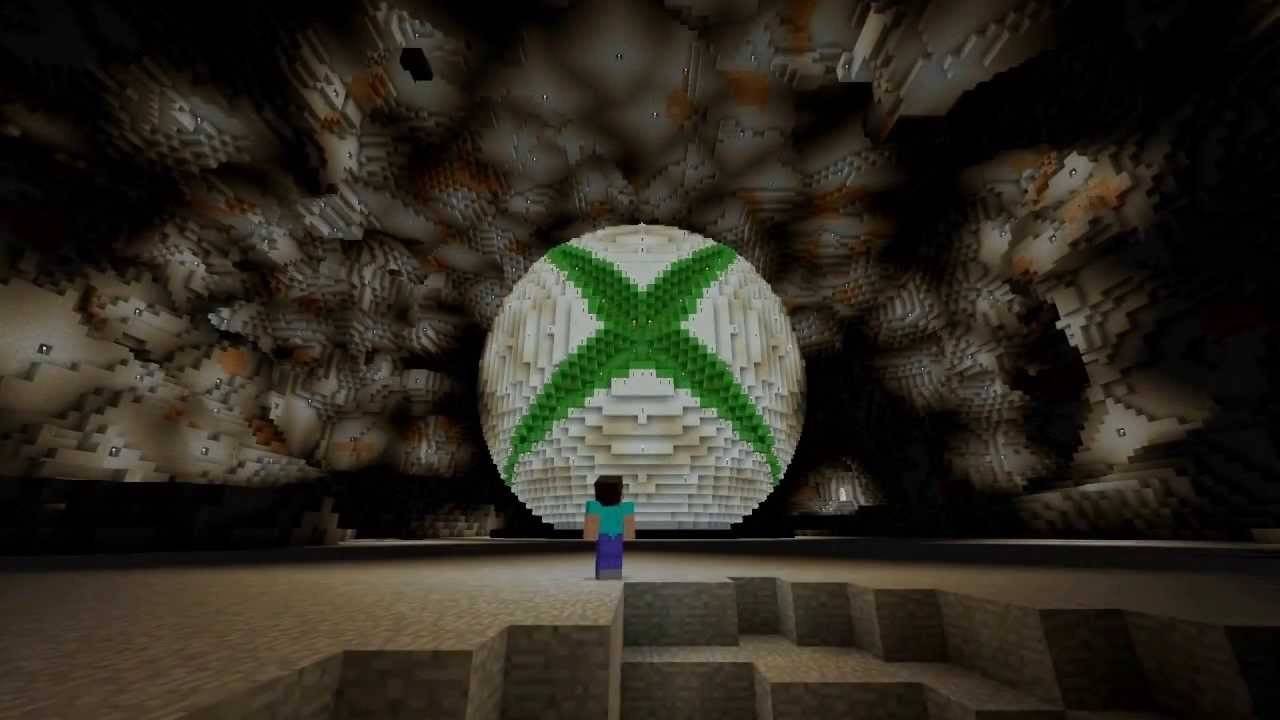 Zdjęcie: youtube.com
Zdjęcie: youtube.comNa konsolach Xbox (Xbox 360, Xbox One, Xbox Series X/S) zaloguj się za pośrednictwem sklepu Microsoft po pobraniu i zainstalowaniu gry. Twoje konto Microsoft synchronizuje osiągnięcia i zakupy. Użytkownicy PlayStation 3, 4 i 5 mogą kupić i pobierać Minecraft ze sklepu PlayStation, logując się za pomocą konta Microsoft dla gry międzyplatformowej.
Urządzenia mobilne (iOS, Android)
Kup Minecraft za pośrednictwem App Store (iOS) lub Google Play (Android). Zaloguj się z kontem Microsoft po instalacji. Wersja mobilna obsługuje odtwarzanie międzyplatformowe.
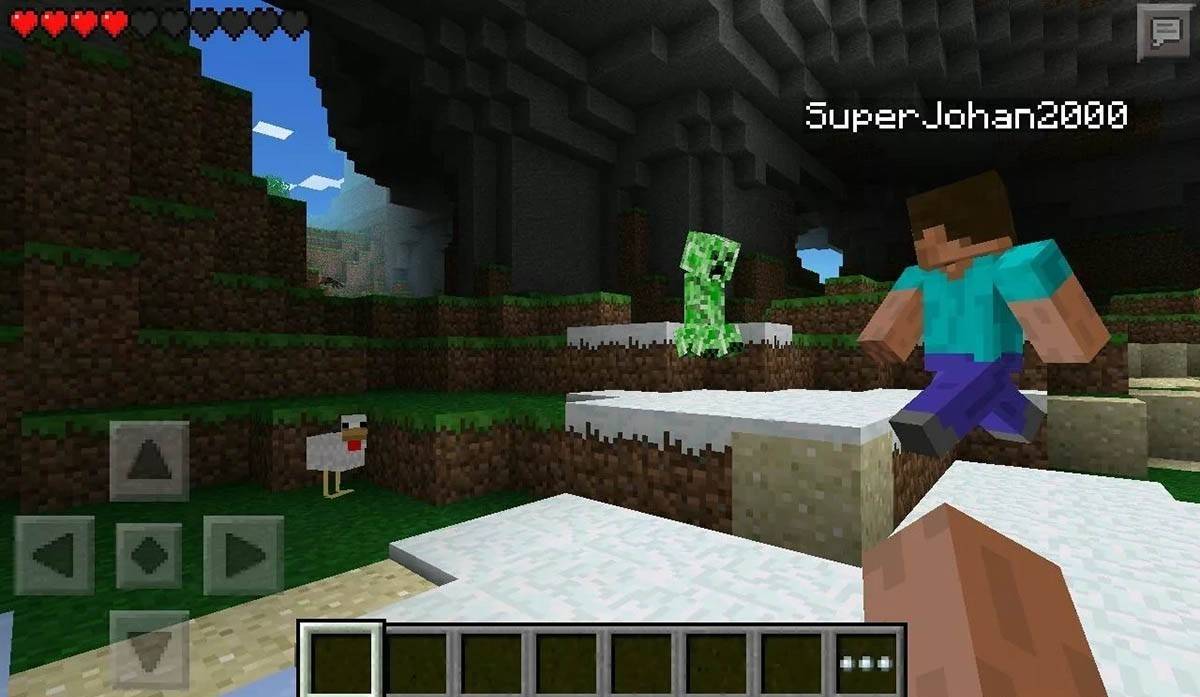 Zdjęcie: Storage.googleapis.com
Zdjęcie: Storage.googleapis.comUwaga: Edycja Bedrock obsługuje odtwarzanie międzyplatformowe na wszystkich wymienionych urządzeniach. Java Edition jest tylko na PC i nie obsługuje gry międzyplatformowej.
Jak wyjść z Minecraft
Użyj menu w grze, aby wyjść. Na PC naciśnij ESC, wybierz „Zapisz i wyrzuć” i zamknij wyrzutnię. W konsolach uzyskaj dostęp do menu pauzy, wybierz „Zapisz i wyrzuć” i zamknij grę za pomocą menu konsoli. Na telefonie komórkowym użyj przycisku „Zapisz i wyrzuć” w menu gry i zamknij aplikację za pomocą menu systemu urządzenia.
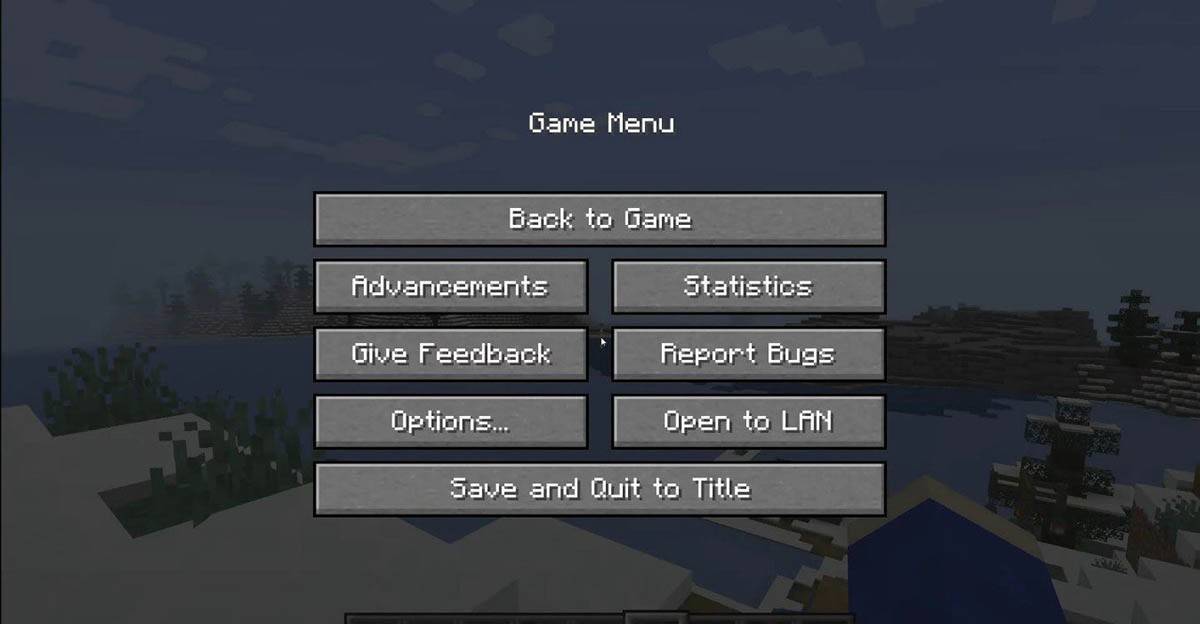 Zdjęcie: tlauncher.org
Zdjęcie: tlauncher.orgCiesz się przygodami Minecraft! Przeglądaj blokowe światowe solo lub z przyjaciółmi na różnych urządzeniach.
-
1

CEO potwierdza zestaw GTA 6 dla wydania Fall 2025, CEO
Apr 03,2025
-
2

Pierwszy ALGS w Azji pojawia się w Japonii
Jan 19,2025
-
3

Śliczne moby w Minecraft: różowe świnie i dlaczego są potrzebne
Mar 06,2025
-
4

Przedstawiamy ostateczny przewodnik po płynnej zamianie postaci w dynastii Warriors: Origins
Feb 25,2025
-
5

Roblox: Crossblox Codes (styczeń 2025)
Mar 04,2025
-
6

Delta Force Mobile: Przewodnik dla początkujących po rozpoczęciu pracy
Apr 23,2025
-
7

Capcom Spotlight luty 2025 prezentuje Monster Hunter Wilds, Oniimusha i nie tylko
Apr 01,2025
-
8

Max Hunter ranga w Monster Hunter Wilds: Wskazówki dotyczące zwiększenia
Apr 04,2025
-
9

Ładunki mocy na ścieżce wygnania 2: Wyjaśnione
Apr 03,2025
-
10

Azur Lane Vittorio Veneto Guide: Najlepsza kompilacja, sprzęt i porady
Apr 03,2025
-
Pobierać

Portrait Sketch
Fotografia / 37.12M
Aktualizacja: Dec 17,2024
-
Pobierać

Friendship with Benefits
Zwykły / 150.32M
Aktualizacja: Dec 13,2024
-
Pobierać
![[NSFW 18+] Sissy Trainer](https://img.jdzca.com/uploads/16/1719638919667f9b874d57e.png)
[NSFW 18+] Sissy Trainer
Zwykły / 36.00M
Aktualizacja: Dec 11,2024
-
4
F.I.L.F. 2
-
5
슬롯 마카오 카지노 - 정말 재미나는 리얼 슬롯머신
-
6
Shuffles by Pinterest
-
7
Life with a College Girl
-
8
Pocket Touch Simulation! for
-
9
Code Of Talent
-
10
Chubby Story [v1.4.2] (Localizations)